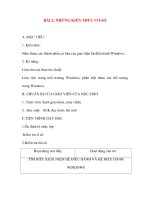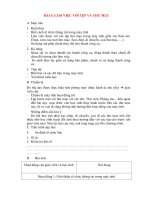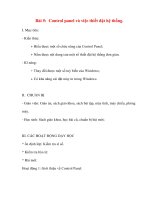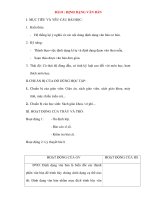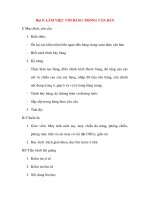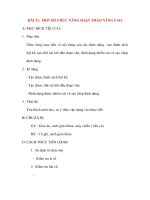Giáo án Tin Học Văn Phòng: BÀI 21 THAO TÁC VỚI DỮ LIỆU TRÊN BẢNG TÍNH potx
Bạn đang xem bản rút gọn của tài liệu. Xem và tải ngay bản đầy đủ của tài liệu tại đây (167.55 KB, 5 trang )
BÀI 21 THAO TÁC VỚI DỮ LIỆU TRÊN BẢNG TÍNH
I. MỤC TIÊU
1. Kiến thức
Biết các thao tác chỉnh sửa, sao chép và di chuyển dữ liệu trên trang tính
Hiểu được tầm quan trọng của địa chỉ tương đối và địa chỉ tuyệt đối trong
sao chép công thức.
Phân biệt và sử dụng được địa chỉ tương đối, tuyệt đối và hỗn hợp
Chọn đúng các đối tượng và điền được các công thức đúng.
2. Kỹ năng
Thực hiện các thao tác chỉnh sửa dữ liệu trong ô tính
Thực hiện chính xác các thao tác sao chép và di chuyển dữ liệu
3. Thái độ
Rèn tư duy sáng tạo, tính tích cực trong học tập.
II. CHUẨN BỊ
1. Giáo viên: Máy chiếu Projecter.
2. Học sinh: SGK
III. NỘI DUNG
1. ổn định tổ chức lớp
2. Kiểm tra bài cũ
3. Bài mới:
Hoạt động của giáo viên Hoạt động của học sinh
I. Xoá, sửa nội dung ô tính
Dẫn: Khi lập trang tính, việc nhập dữ
liệu vào các ô tính không thể tránh
khỏi nhầm lẫn hay sai sót. Vậy có thể
sử dụng các công cụ biên tập để thực
hiện các chỉnh sửa cần thiết mà không
cần tạo lại toàn bộ trang tính.
Hỏi: Xoá dữ liệu trong ô hay khối?
Chọn ô hay khối và nhấn phím
delete
Thao tác: Sửa đổi dữ liệu trong ô
Nháy đúp và sửa (hoặc sửa trên
thanh công thức) hoặc nháy chuột
chọn ô sau đó nhấn F2.
Diễn giải:
Trong khi chỉnh sửa, nếu muốn
khội phục nội dung ban đầu, nhấn
phím Esc.
Nếu thao tác nhầm, hãy sử dụng
nút lệnh Undo trên thanh công cụ
để khôi phục lại trạng thái trước đó.
H/s chú ý lắng nghe và thao tác
theo.
Dẫn: Trong chương trình bảng tính
chúng ta có thể sao chép, di chuyển dữ
liệu hay công thức trong một ô tính
hoặc trong một khối sang các ô tính
khác. Vậy sao chép hay di chuyển dữ
liệu là gì?
II. Sao chép và di chuyển
1. Sao chép và di chuyển dữ liệu
Hỏi: Để sao chép và di chuyển dữ liệu
trên Microsoft Word ta thao tác thế
nào?
Sao chép (Copy hoặc Ctrl+C),
cắt (Cut hoặc Ctrl+X), dán (Paste hoặc
Ctrl+V)
Diễn giải: Các thao tác trong
Microsoft Excel cũng tương tự.
Hỏi: Hãy nêu các bước thao tác như
hình 4.20
Diễn giải: Thao tác di chuyển cũng
tương tự, chỉ khác trong bước 2 nháy
nút Cut thay nút Copy
Diễn giải:
Sau khi sao chép, đường biên
chuyển động quanh ô có nội dung
được sao chép vẫn còn để có thể sao
chép tiếp sang các ô khác. Nếu muốn
loại bỏ đường biên đó thì nhấn phím
Esc.
Để sao chép hay di chuyển nội
dung của các ô trong một khối ta chọn
khối đó và thao tác tương tự như trên.
H/s quan sát hình 4.20 SGK và trả
lời
Bước Thao tác
1.
Chọn ô có ND cần sao
chép
2.
Nháy nút Copy để sao
chép
3.
Chọn ô đích
4.
Nháy nút Paste để dán
Dẫn: Ngoài ra có thể thao tác nhanh
như sau:
* Thao tác nhanh
a. Thao tác sao chép cách ô.
Bước Thao tác
1.
Chọn ô có ND cần sao
chép
2.
Đưa con trỏ vào biên khi
con trỏ có dạng thì
bấm giữ nút Ctrl kéo thả
chuột tới ô đích
b. Thao tác sao chép liền ô.
Bước Thao tác
1.
Chọn ô có ND cần sao chép
2.
Đưa con trỏ xuống góc dưới
bên phải ô chọn khi con trỏ
có dạng + bấm giữ chuột
kéo thả tới ô đích.
Dẫn: Ta đã xét thao tác di chuyển,
sao chép nội dung của ô hay khối
không chứa hàm (hoặc công thức)
sang vị trí khác. Vậy để sao chép ô
hay khối chứa hàm (hoặc công thức)
ta thao tác thế nào?
2. Sao chép hoặc di chuyển hàm
(công thức)
a. Sao chép
b. Di chuyển.
GV cho VD minh hoạ và thao tác
trên máy chiếu
H/s theo dõi và ghi nhớ
III. Địa chỉ tương đối, địa chỉ tuyệt
đối và địa chỉ hỗn hợp
Xét VD minh hoạ SGK cho thấy
những thao tác trên thực hiện được
bằng cách sử dụng
Địa chỉ tương đối
Địa chỉ tuyệt đối
Địa chỉ hỗn hợp
H/s theo dõi và ghi nhớ
<tên cột><tên hàng>
<$tên cột><$tên hàng>
<$tên cột><tên hàng> hoặc<tên
cột><$tên hàng>
IV. THỰC HÀNH
Bài 1: Điền các dạng địa chỉ của các ô và khối trong bảng sau: SGK tr145
H/s đạt được
Bài 2: Thực hành sao chép, di chuyển nội dung ô và khối.
Dẫn dắt: H/s mở bảng tính điểm (đã lưu ở bài 20), thực hiện các thao tác:
Chọn ô hay chọn khối trước khi dán Paste sau mỗi thao tác hãy nhấn nút
lệnh Undo hoặc xoá các dữ liệu vừa sao chép. Rút ra kết luận mà đã quan
sát kết quả ở trên.
H/s hiểu, đáp ứng được mọi yêu cầu của giáo viên
Bài 3: Sửa nội dung ô tính thực hành cắt, dán dữ liệu
Dẫn dắt: H/s sử dụng bảng tính điểm, xoá các dữ liệu vừa thực hành trong
bài 2 và thực hiện theo nội dung SGK tr145
H/s theo dõi SGK và thực hiện theo yêu cầu
Cuối cùng lưu và đóng bảng tính điểm
Bài 4: Sao chép công thức
Dẫn dắt: Mở bảng tính mới và nhập các số liệu SGK tr146
H/s thực hiện các thao tác theo yêu cầu SGK và đạt kết quả
+ Giải thích sự khác nhau khi di chuyển và sao chép công thức.
+ Giải thích tại sao trong các ô đó có thông báo lỗi #REF!
Bài 5: Sử dụng các dạng địa chỉ trong công thức
Dẫn dắt: Sử dụng trang tính hình 4.23a (trừ các số liệu trong cột D) và
thực hiện theo nội dung SGK tr146, 147
H/s thực hiện các thao tác theo yêu cầu SGK và đạt kết quả
Bài 6: Sử dụng công thức và hàm với các địa chỉ thích hợp
Dẫn dắt: Lập trang tính với các dữ liệu minh hoạ giá trị sản xuất hàng năm
phân theo ngành như trong hình 4.26. Sử dụng công thức thích hợp để thực
hiện những yêu cầu trong SGK tr147
H/s thực hiện các thao tác theo yêu cầu SGK và đạt được kết quả
V. CỦNG CỐ DẶN DÒ
Học các qui tắc 1 - 4 SGK
Trả lời các câu hỏi và làm bài tập 1 - 5 tr148